
Vprašanja: 1. Kakšna je razlika med install.esd in install.wim2? Ali ima Microsoft orodja za pretvorbo install.esd v install.wim ali išče programe drugih proizvajalcev? 3. Ali je mogoče po pretvorbi uporabiti datoteko install.wim namesto install.esd v distribuciji Windows 10 ali bom moral narediti obratno pretvorbo datoteke install.wim v install.esd?
Kako pretvoriti install.esd v datoteko install.wim
Avtor VladimirPozdravljeni prijatelji. Datoteke install.esd in install.wim, ki se nahajajo v distribucijskem kompletu (ISO-slika) sistema Windows 10, so arhivi, v katerih se stisnejo datoteke operacijskega sistema Windows 8.1 ali Windows 10, Dism pa je orodje za delo s temi arhivi . Arhivi .wim ali .esd lahko vsebujejo enega ali več drugih arhivov (različic) operacijskih sistemov (Professional, Home itd.) Arhivi znotraj datotek Wim ali Esd se imenujejo - Images. Vsaki sliki (sliki) v arhivu je vedno dodeljen indeks 1, 2, 3, 4 ... Na primer, ti in jaz sem prenesla distribucijski komplet Windows 10 in ga povezala z virtualnim pogonom (E :), pojdite v mapo z izvori distribucije in si oglejte arhivsko datoteko install.esd,
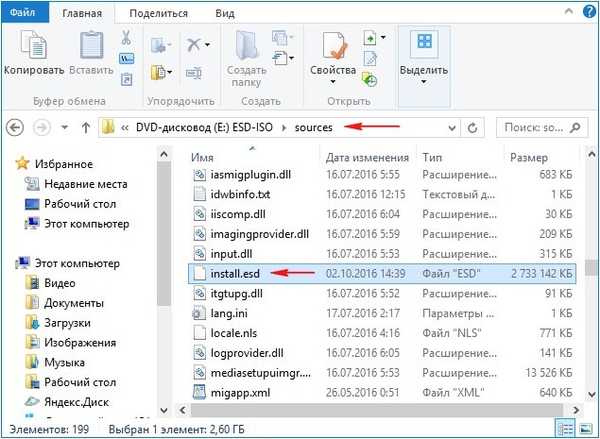
če želite izvedeti, katere slike so v arhivu, v ukazni ukaz vnesite ukaz:
Dism / Get-WimInfo /WimFile:E:\sources\install.esd
kjer je E: \ izvor \ pot do datoteke install.esd
Kot lahko vidite, so v arhivu install.esd štiri slike Windows z indeksi: 1, 2, 3, 4.
Podatki o sliki: E: \ources \ install.esdKazalo: 1
Ime: Windows 10 Pro
Opis: Windows 10 Pro
Velikost (bajta): 14 244 778 516
Kazalo: 2
Ime: Windows 10 Home
Opis: Windows 10 Home
Velikost (bajta): 14 040 329 647
Kazalo: 3
Ime: Windows 10 Home Single Language
Opis: Windows 10 Home Single Language
Velikost (bajta): 14 047 031 800
Kazalo: 4
Ime: Windows 10 Education
Opis: Windows 10 Education
Velikost (bajta): 13 988 924 495
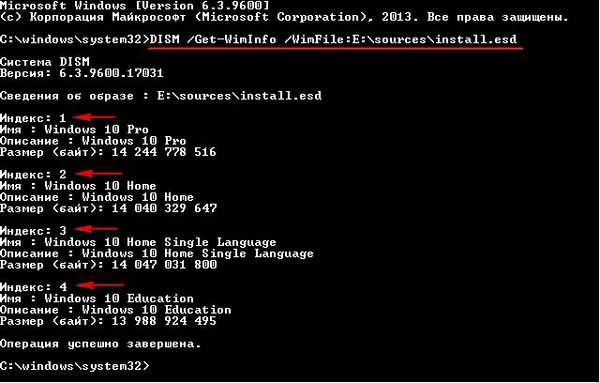
Microsoft je leta 2014 razvil drugo vrsto stiskanja Izterjava (največje dovoljeno) Ta vrsta stiskanja še bolj stisne datoteke Windows v arhiv, kar ima za posledico datoteko install.esd tehta 30% manj datoteke install.wim. Samo 3 parametri Dism delujejo s tipom stiskanja obnovitve: Dism / Export-Image ... /stiskanje: okrevanjeDism /apply-image.Dism / Get-WimInfo
Za lažje delo z arhivi so ponavadi nameščeni arhivi s slikami, stisnjenimi v programu Recovery s pripono ESD. Razširitev esd je zaželena, ni pa potrebna. Napačno je domnevati, da če ima arhiv razširitev esd, je stiskanje lahko samo obnovitev, pa tudi, če ima arhiv razširitev wim, potem je kompresija lahko le hitra, max in nič, večkrat sem naletel na datoteke wim z obnovitvijo stiskanja. Dism deluje ne z razširitvijo, ampak s stiskanjem - pri ustvarjanju slike lahko namestite razširitev ESD in Dism bo ustvaril sliko s "hitro" stiskanje. Na to temo je posnel kratek videoposnetek https://yadi.sk/i/B_8mfOjfxhqSk
Upam, da zdaj razumete, kako se datoteka install.esd razlikuje od datoteke install.wim. Obe datoteki: install.esd in install.wim, to sta arhivi z datotekami Windows in se razlikujeta po vrsti stiskanja. Arhivska datoteka - install.esd je stisnjena več in tehta manj.
Pomembno je vedeti tudi, da pri ustvarjanju novega arhiva operacijskega sistema Windows 8.1, 10 vrsta stiskanja - /press: recovery ni podprta. V obnovitev lahko stisnete samo že ustvarjeno sliko WIM, na primer v ukazno vrstico vnesete ukaz: Dism / Export-Image /SourceImageFile:F:\Win10\sources\install.wim / SourceIndex: 1 / DestinationImageFile: F: \ Win10 \ source \ install.esd / Compress: recovery S tem ukazom stisnemo recovery.install vrsto datoteke install.wim, ki se nahaja na naslovu F: \ Win10 \, v datoteko install.esd, ki se nahaja v virih F: \ Win10 \. Posledično se v mapi »source« poleg datoteke install.wim pojavi še ena datoteka install.esd. Obe datoteki vsebujeta stisnjene datoteke Windows, vendar je datoteka install.esd manjša. Spreminjanje vrste stiskanja običajno imenujemo pretvorba..
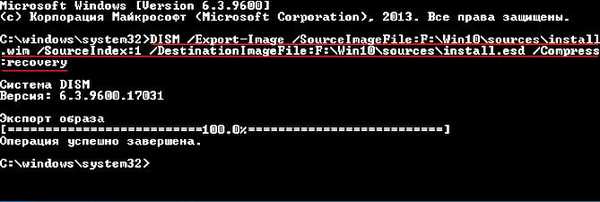
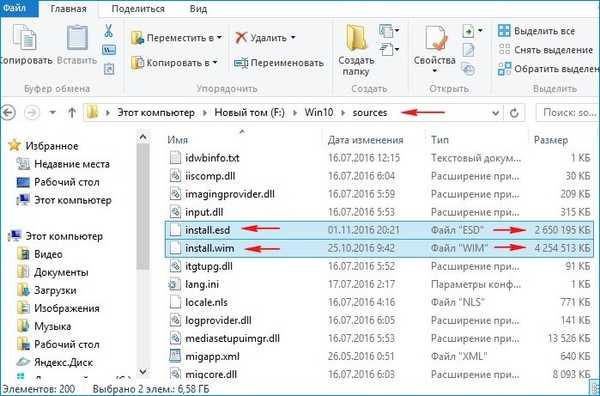
Najprej morate najprej odstraniti arhiv ESD in ga nato znova posodobiti v datoteko .wim s hitro ali največjo stisnitvijo. To lahko storite tako. Kako pretvoriti install.esd v datoteko install.wim z ustvarjanjem datoteke navideznega diska VHD
Pri tej metodi bomo brez drugih programov, uporabili bomo le orodja, vgrajena v operacijski sistem. Pojdite na Upravljanje diskov in ustvarite VHD virtualni disk. "Akcija" -> "Ustvari navidezni trdi disk"
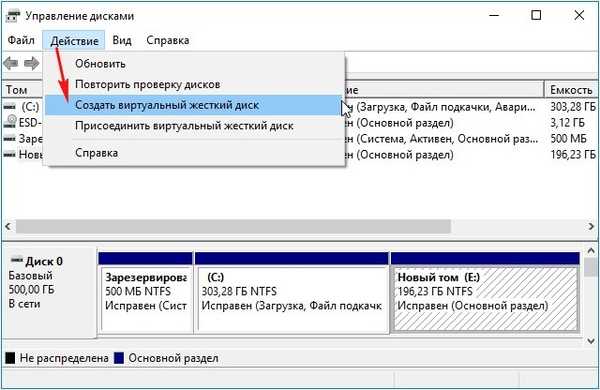
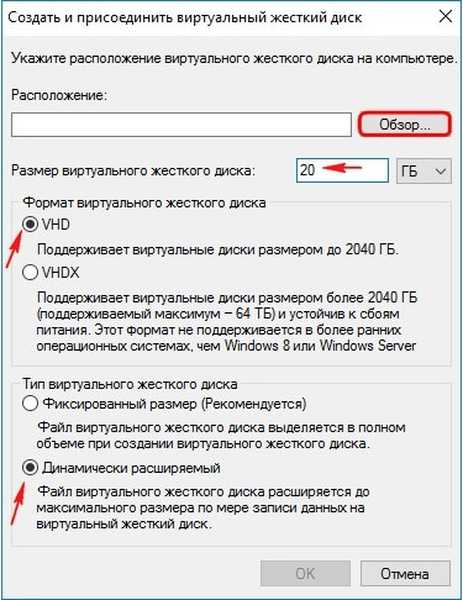
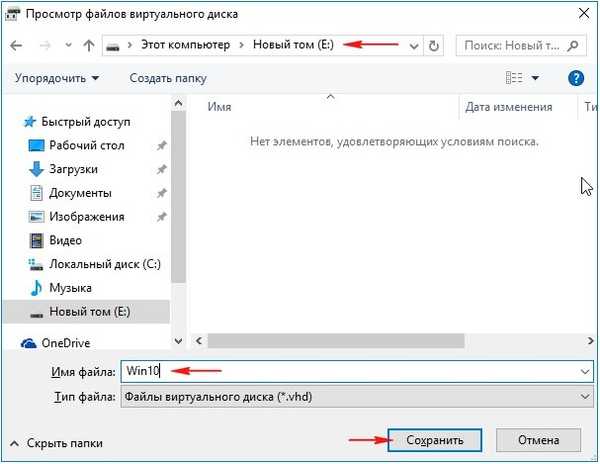
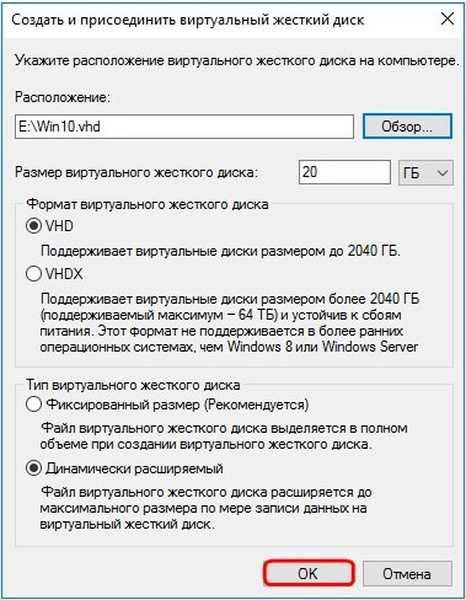
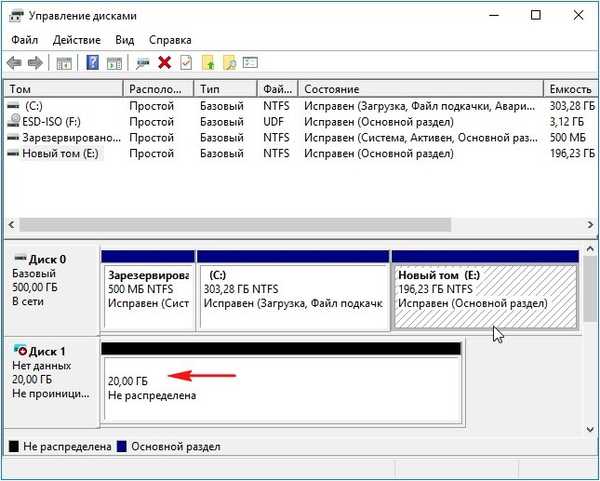
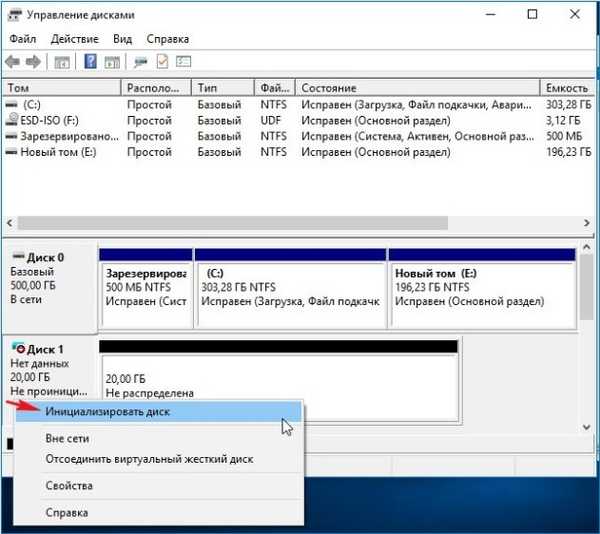
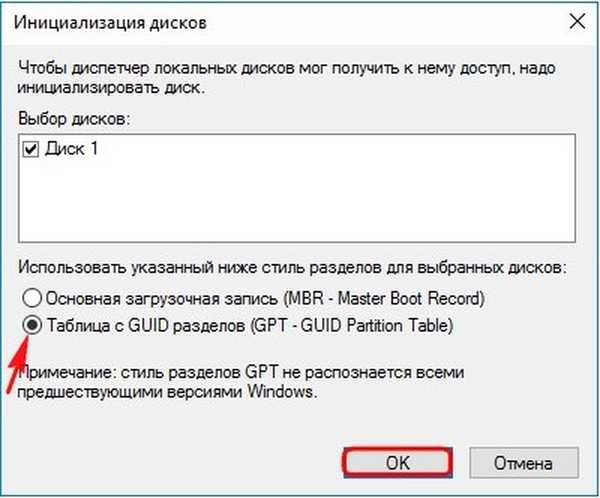
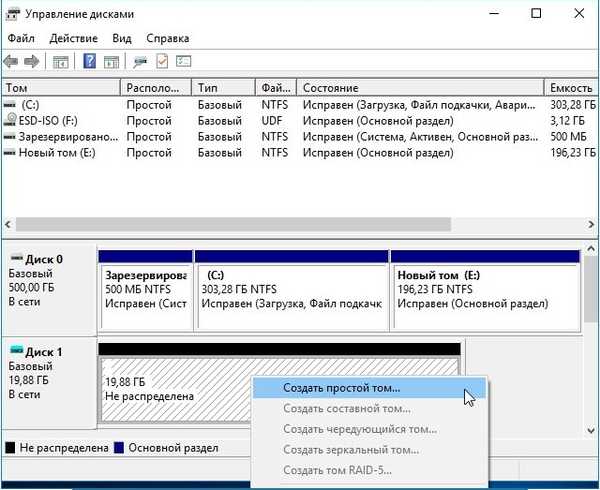
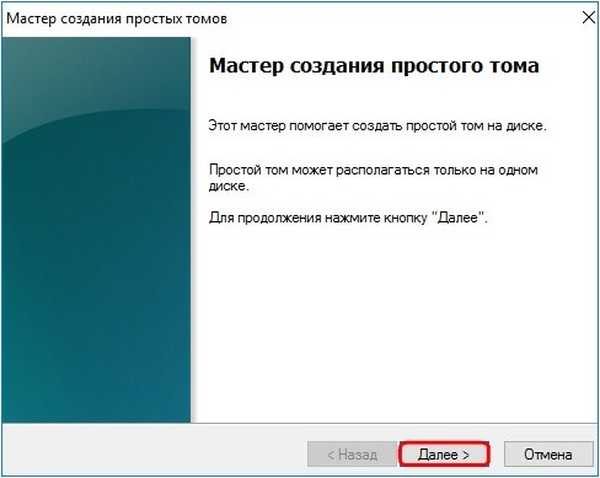
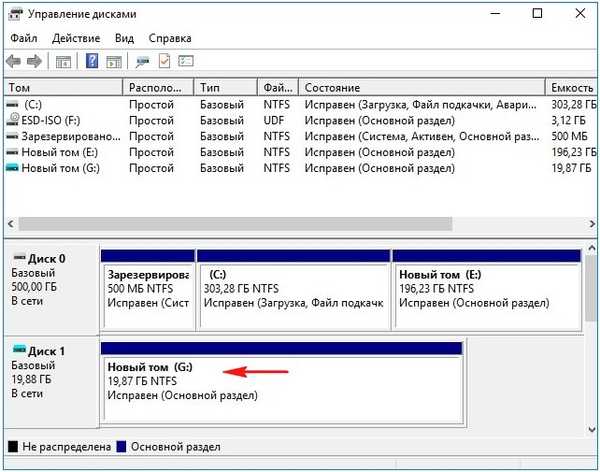
Na uradnem spletnem mestu Microsofta prenesite namestitveno sliko ISO Windows 10.
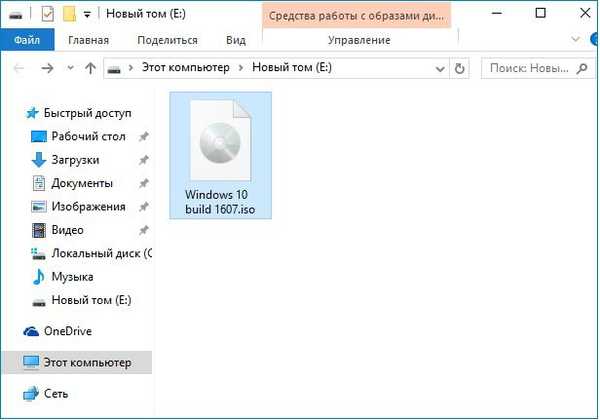
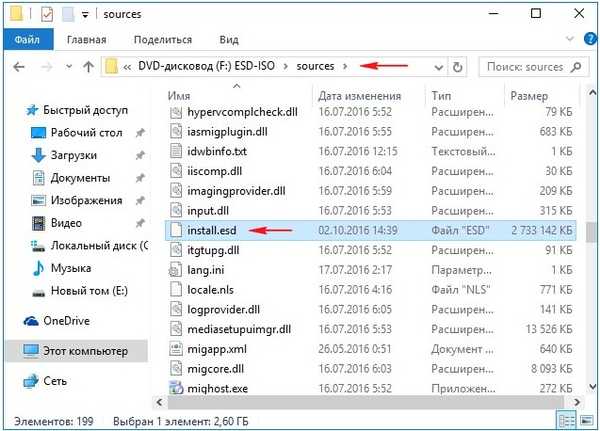
Kot že veste, lahko arhiv install.esd vsebuje enega ali več drugih arhivov z različnimi izdajami operacijskih sistemov (Professional, Home itd.) Arhivi znotraj datotek Wim ali Esd se imenujejo - Image. Vsaki sliki (sliki) v arhivu je vedno dodeljen indeks 1, 2, 3, 4 ...
Ugotovimo indekse vseh izdaj. Vnesemo ukaz:
Dism / Get-WimInfo /WimFile:F:\sources\install.esd (kjer je F:, črka navideznega diska z datotekami Windows 10, mapo virov in datoteko install.esd).
Za en jezik potrebujemo Windows 10 Home (slikovni indeks 3).
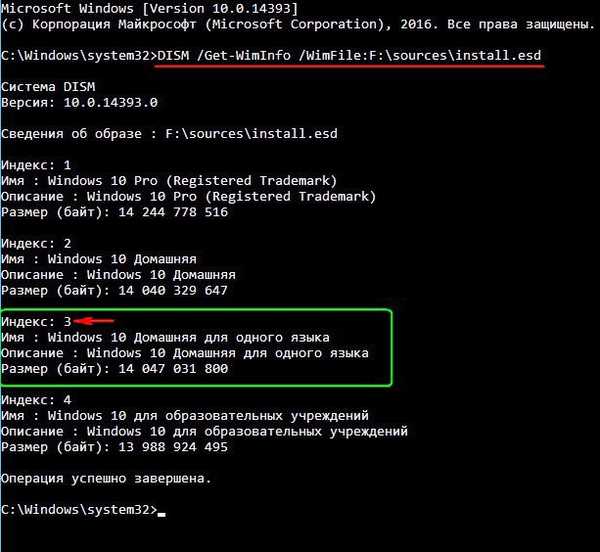
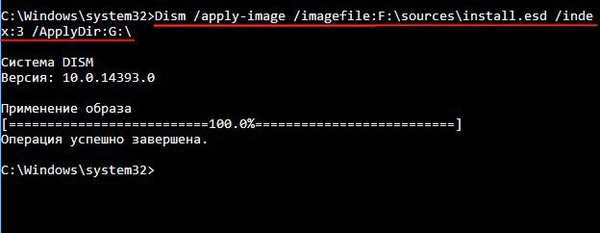
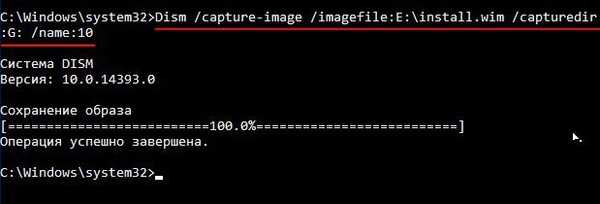
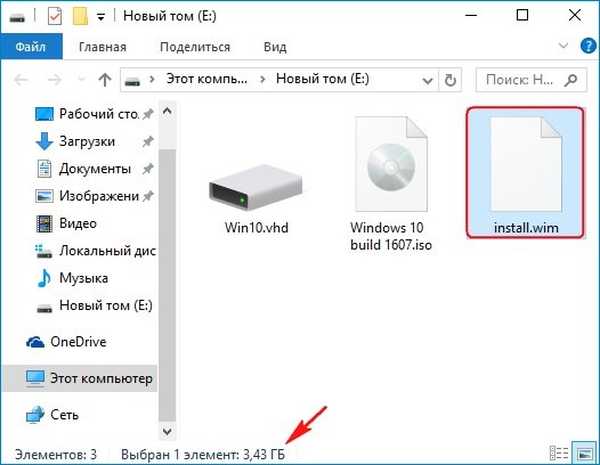
Datoteko install.esd lahko tudi pretvorite v install.wim z ukazno vrstico
Način pretvorbe install.esd v install.wim z ukazno vrstico je opisan v tem članku.
Ali je mogoče po pretvorbi uporabiti datoteko install.wim namesto install.esd v distribucijskem kompletu za Windows 10 ali bom moral narediti obratno pretvorbo datoteke install.wim v install.esd? Prijatelji, če ste datoteko install.esd pretvorili v install.wim in nato v datoteko install.wim naredili kakršne koli spremembe, potem lahko enostavno sestavite distribucijo Windows 10 z datoteko install.wim, edina razlika je, da nastala namestitvena datoteka .wim bo tehtal 30% več. Preberite na to temo:
- Kako pretvoriti install.esd v install.wim s pomočjo MSMG ToolKit
Oznake članka: Lastna montaža sistema Windows Dism











